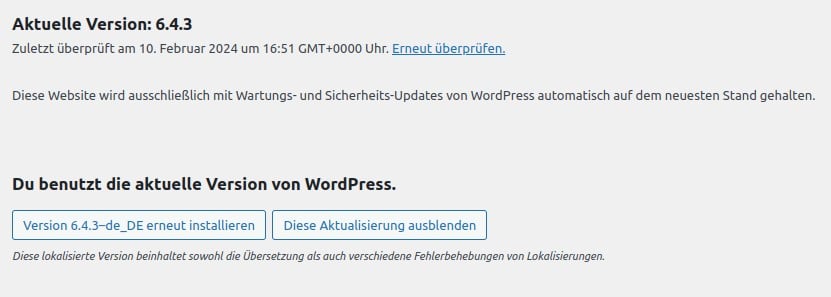Was ist der WordPress Core?
Mit dem WordPress Core sind alle Dateien gemeint, die standardmäßig zur WordPress-Installation gehören. Sämtliche Erweiterungen von WordPress wie Plugins oder Themes und auch die kompletten Inhalte wie Beiträge oder Seiten sind nicht Teil des WordPress Cores.
Wenn Sie den WordPress Core Ihrer Installation austauschen, verändert sich nichts an Ihrer Webseite. Alle Plugins, Themes und Inhalte bleiben erhalten. Dies funktioniert nur korrekt, wenn Sie eigene Erweiterungen wie beispielsweise CSS- und JS-Dateien in WordPress korrekt eingebunden haben.
Sollten Sie die Core-Dateien einmal austauschen müssen, beispielsweise beim Reinigen Ihrer Webseite nach Malware-Infektion, gibt es hierfür drei Möglichkeiten. Egal für welche Möglichkeit Sie sich entscheiden, sollten Sie grundsätzlich ein Backup Ihrer WordPress-Seite machen.
1. WordPress Core durch Admin Bereich austauschen
Wie kann ich den WordPress Core im Admin-Bereich austauschen? Innerhalb des Admin-Bereichs haben Sie in WordPress die Möglichkeit, den Core neu zu installieren. Dafür loggen Sie sich in Ihren Admin-Bereich ein und gehen auf Dashboard --> Aktualisierungen.
Hier finden Sie unter den Informationen zu Ihrer aktuellen WordPress-Version auch einen Button, um den WordPress Core erneut zu installieren. Wenn Sie diesen anklicken, wird der WordPress Core neu installiert.
Wann sollte ich auf diese Methode verzichten? Sollten Sie den Core neu installieren, weil sie die Seite nach einer Malware-Infektion reinigen wollen, sollten Sie nicht auf diese Methode setzen und lieber die zweite Methode benutzen.
2. WordPress Core durch FTP austauschen
Wie kann ich den WordPress Core per FTP austauschen? Die zweite Möglichkeit, um den WordPress Core auszutauschen, ist der Austausch per FTP. Um diese Methode durchzuführen, benötigen Sie Folgendes:
- FTP-Zugang auf die Webseite
- Den passenden, sauberen WordPress Core für Ihre Version (diesen finden Sie auf WordPress.org)
Aktuellen WordPress Core löschen
Nachdem Sie ein Backup Ihrer Seite erstellt haben, löschen Sie nun den aktuellen WordPress Core. Hierfür loggen Sie sich per FTP auf Ihrer Seite an und löschen alle Dateien und Ordner, bis auf die folgenden:
- Ordner wp-content (hier liegen all Ihre Dateien wie beispielsweise Bilder)
- Datei wp-config.php (diese können Sie auch ersetzen, wenn Sie ihre Datenbank-Daten vorher herausschreiben und in eine neue wp-config.php neu eintragen)
Neuen WordPress Core herunterladen und hochladen
Anschließend laden Sie einen neuen WordPress Core herunter. Achten Sie beim Download auf die richtige Version. Die richtige Version ist immer diejenige, die Sie aktuell auch auf Ihrer WordPress-Seite installiert haben.
Entpacken Sie anschließend die neue Installation und löschen den Ordner wp-content. Wollen Sie die wp-config.php Datei nicht ersetzen (wovon vor allem abzuraten ist, wenn Sie den Core wegen einer potenziellen Malware Infektion neu aufsetzen), löschen Sie auch diese Datei aus dem Ordner heraus.
Anschließend melden Sie sich per FTP erneut auf Ihrer Seite an. Laden Sie nun die neuen Dateien in das Root-Verzeichnis Ihrer WordPress-Seite hoch.
3. WordPress Core durch wp-cli installieren
Wie kann ich den WordPress Core per wp-cli austauschen? Die letzte Möglichkeit besteht darin, die wp-cli zu benutzen, um Ihren WordPress Core neu zu installieren. Hierfür loggen Sie sich zuerst per SSH auf Ihrem Server an, auf dem Ihre WordPress-Seite läuft.
Anschließend navigieren Sie zu dem entsprechenden WordPress-Ordner und geben den folgenden Code ein:
wp core download --skip-content --forceBeispiel für neuen WordPress Core mithilfe der wp-cli
Anschließend wird der neue WordPress Core auf Ihrer Seite installiert.
Wenn Sie auf der Suche nach weiteren hilfreichen Artikeln rund um WordPress sind, werfen Sie doch einen Blick auf die WordPress Best Practices.